

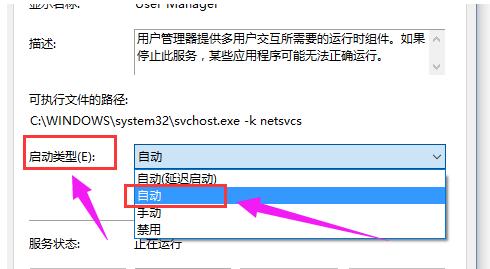
|
Windows 10是美国微软公司研发的跨平台及设备应用的操作系统。是微软发布的最后一个独立Windows版本。Windows 10共有7个发行版本,分别面向不同用户和设备。2014年10月1日,微软在旧金山召开新品发布会,对外展示了新一代Windows操作系统,将它命名为“Windows 10”,新系统的名称跳过了这个数字“9”。截止至2018年3月7日,Windows 10正式版已更新至秋季创意者10.0.16299.309版本,预览版已更新至春季创意者10.0.17120版本 升级win10之后,有时候电脑一卡住,就需要强制关机。然后电脑强制关机之后就出现“开始菜单和cortana无法工作”的问题,注销重启之后依旧如此,严重影响了电脑的使用,那么怎么处理?下面,小编给大家介绍了开始菜单和cortana无法工作的操作流程。 有不少用户在Win7/Win8.1升级到Win10正式版后遇到“开始菜单和Cortana无法工作。你下次登录时,我们将尝试解决此问题”的“关键错误”警告。但是经过多次重启尝试后,都无法正常工作,为此非常苦恼。因此,小编给大家整理篇开始菜单和cortana无法工作的操作图文。 Win10关键错误:开始菜单和Cortana无法工作怎么解决 按Ctrl+Alt+Delete,选择进入任务管理器。
关键错误示例1 切换到服务页面,随便选中一个服务,
无法工作示例2 右键,选择“打开服务”。
关键错误示例3 找到User Manager,选中,点击右键,打开属性。
开始菜单示例4 在启动类型中选择“自动”。
无法工作示例5 点击应用,再确定。然后注销电脑或重启就好了。
关键错误示例6 以上就是开始菜单和cortana无法工作的操作流程。 Windows 10系统成为了智能手机、PC、平板、Xbox One、物联网和其他各种办公设备的心脏,使设备之间提供无缝的操作体验。 |
温馨提示:喜欢本站的话,请收藏一下本站!